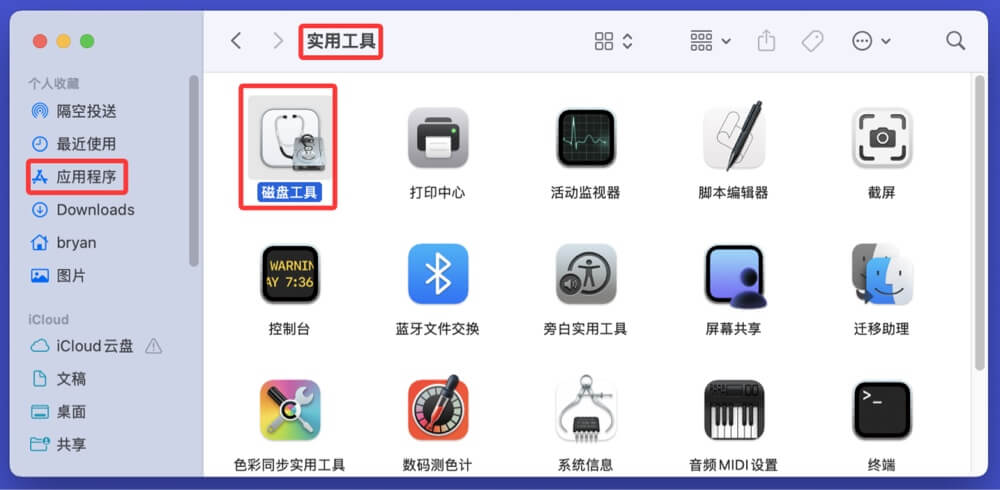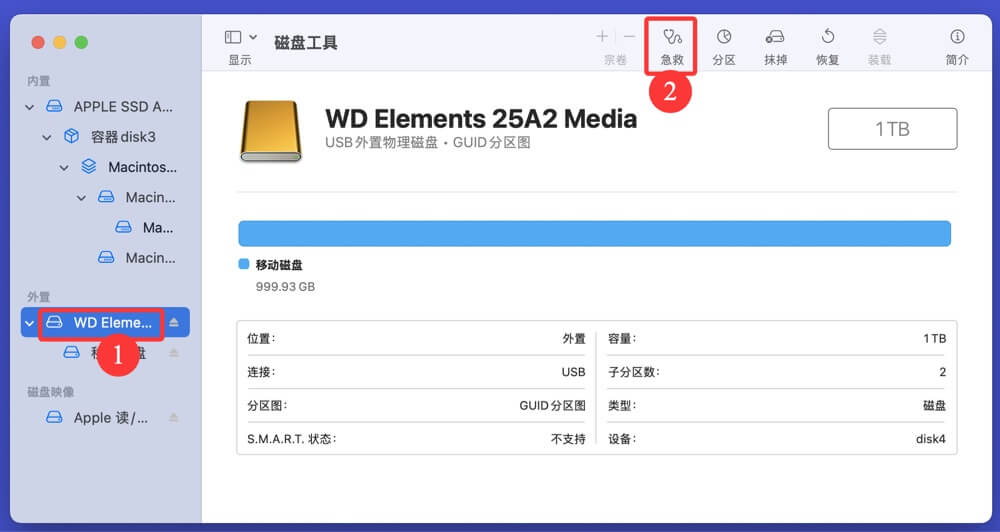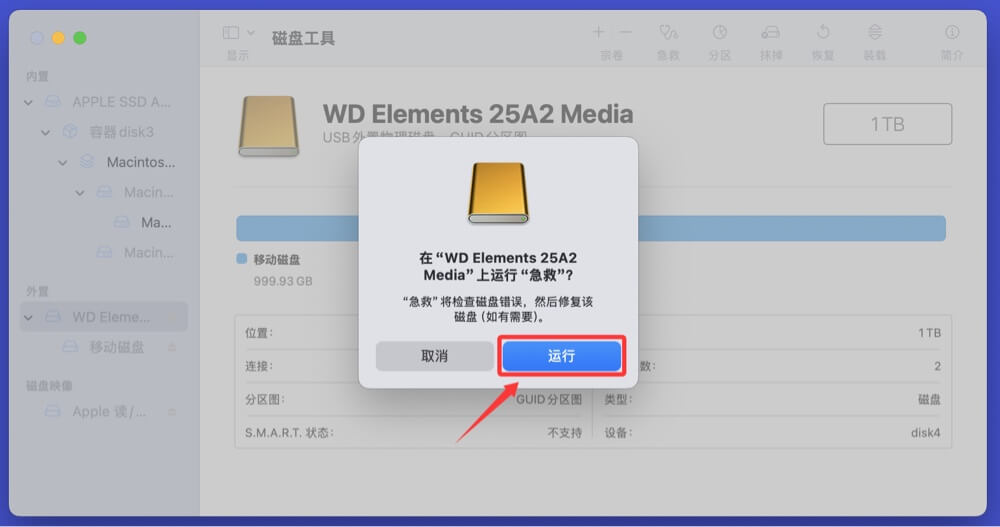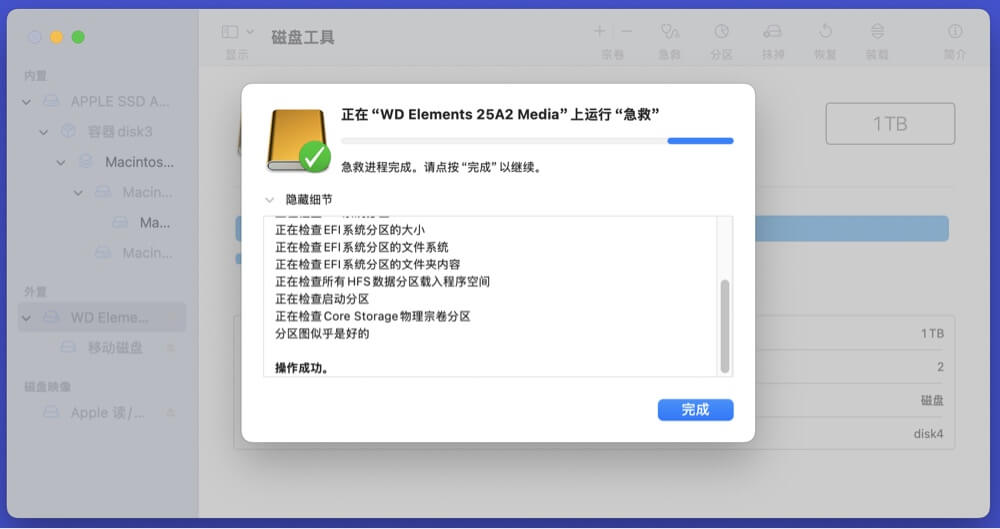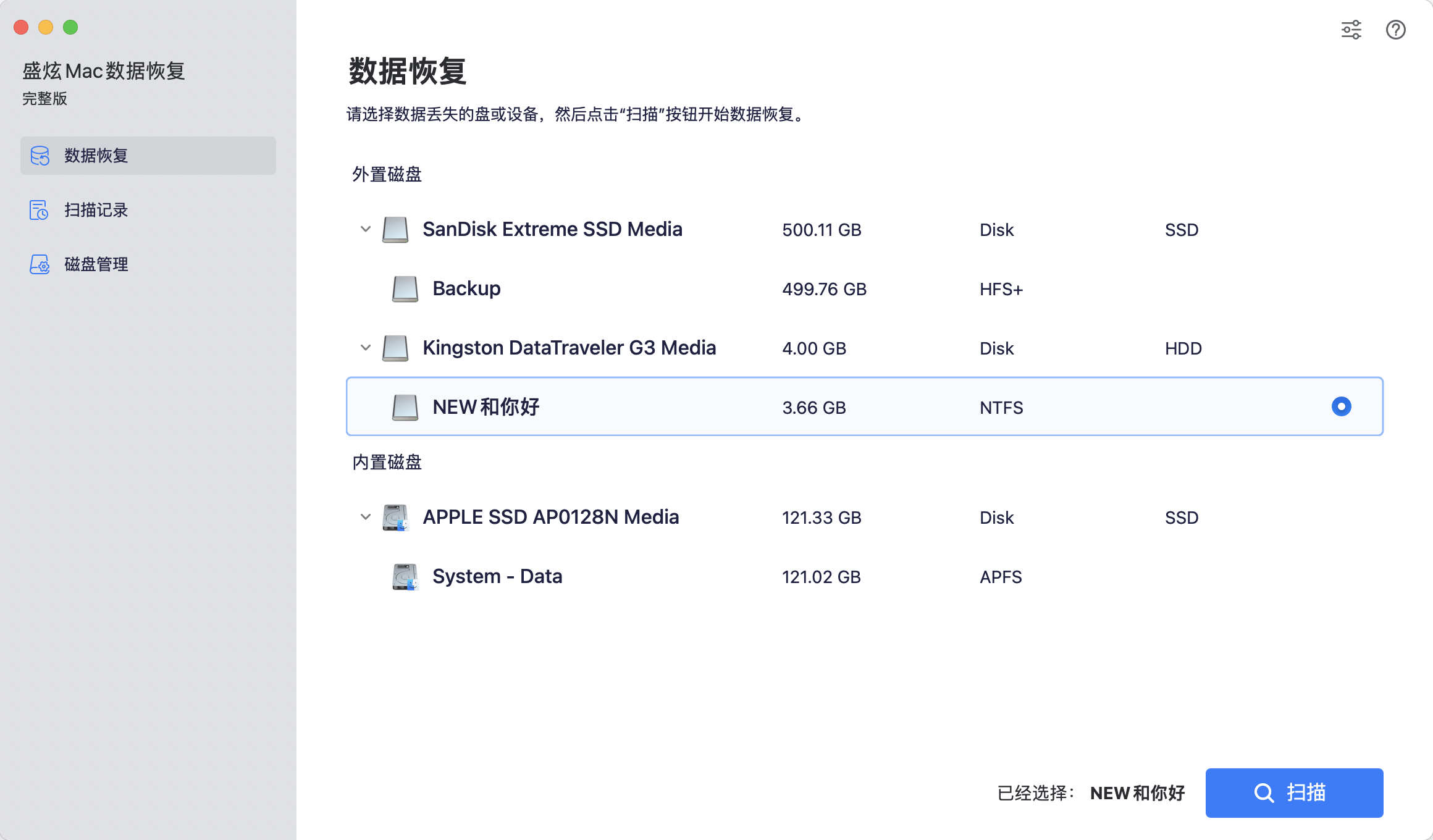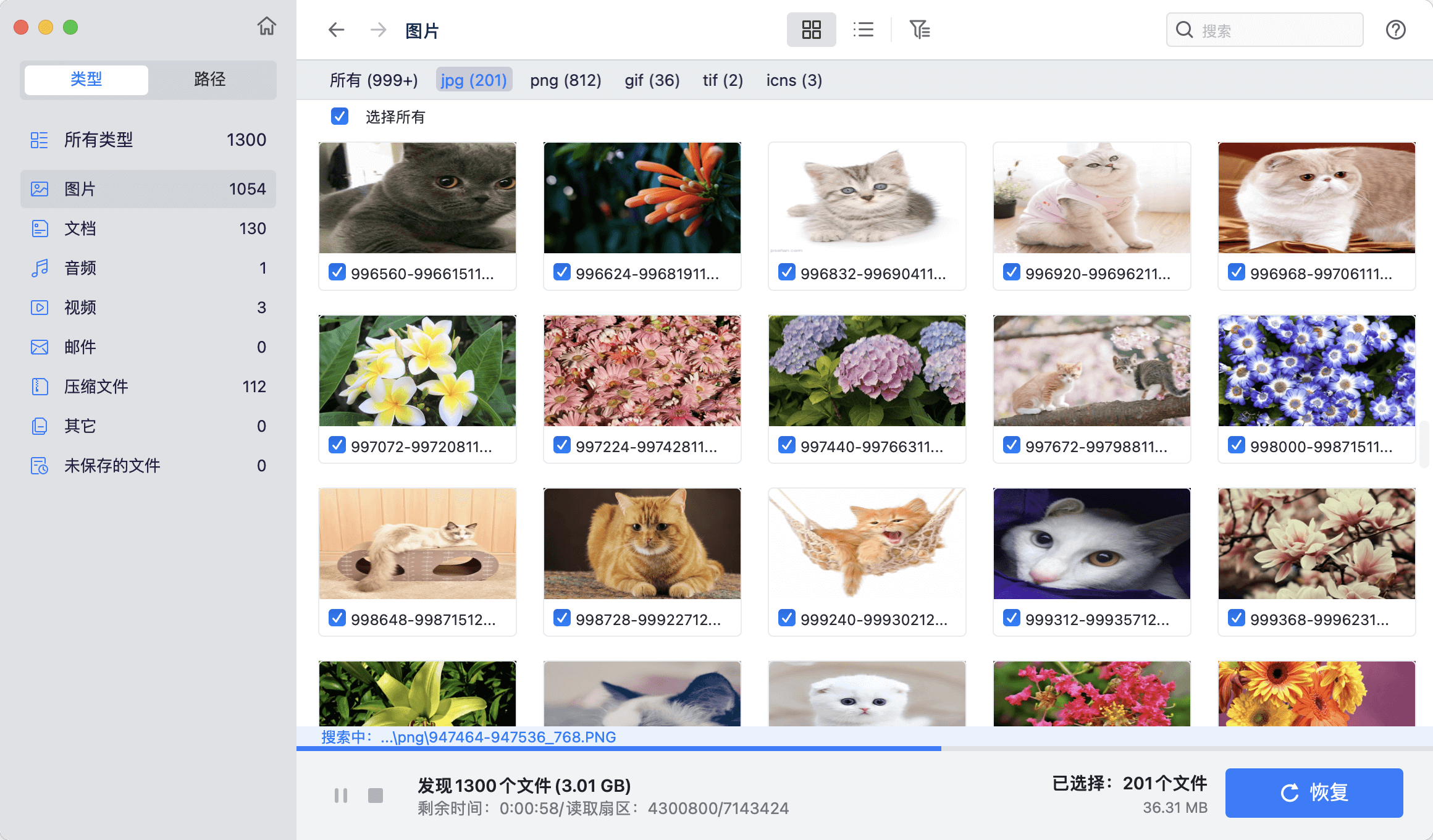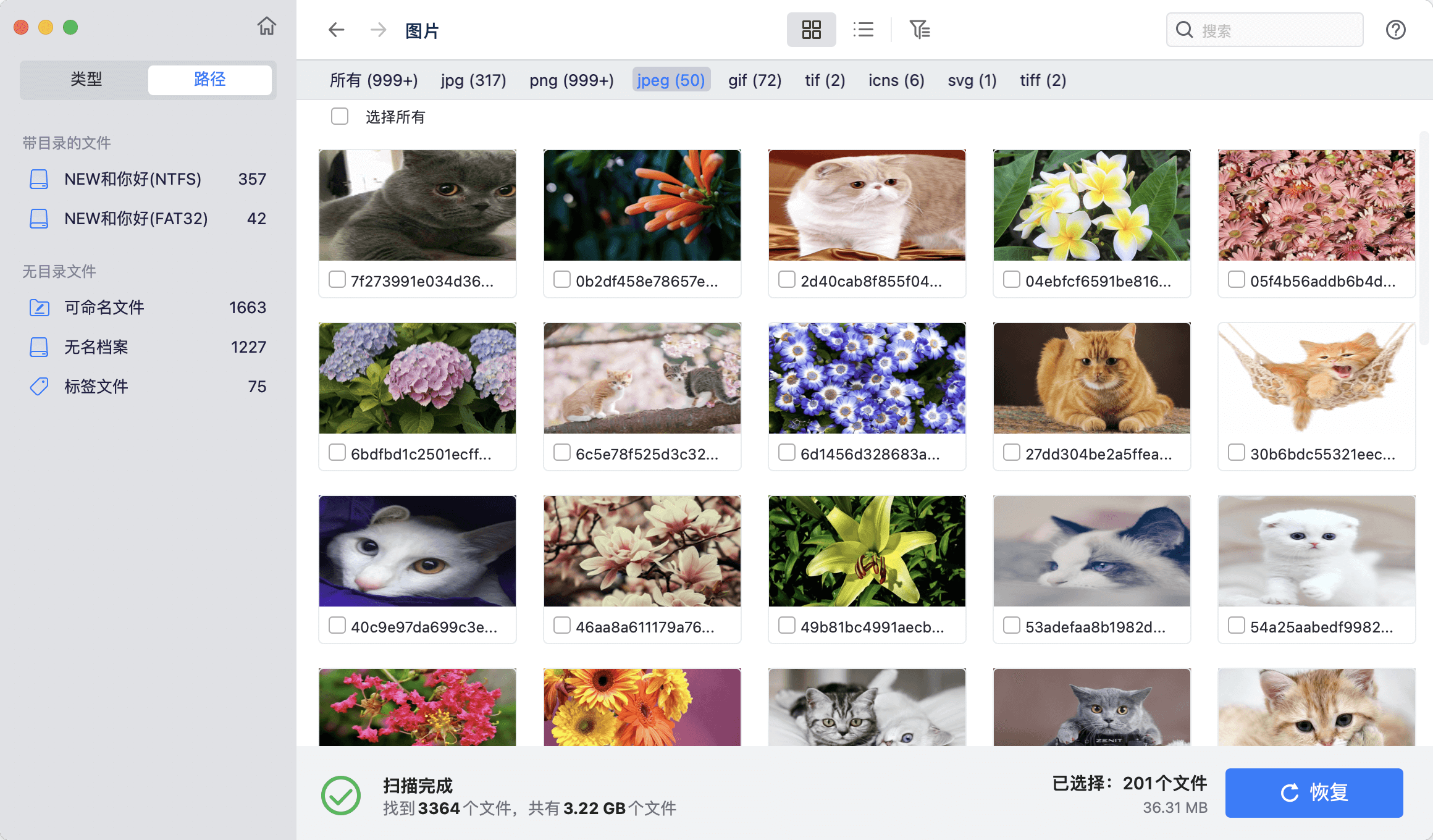Mac磁盘工具提供强大的“急救”功能。该功能可以帮助Mac用户修复和优化Mac本地磁盘、移动磁盘、U盘、SD卡等存储设备。这篇文章将详细介绍“急救(First Aid)”功能,并列举详细步骤来修复磁盘。
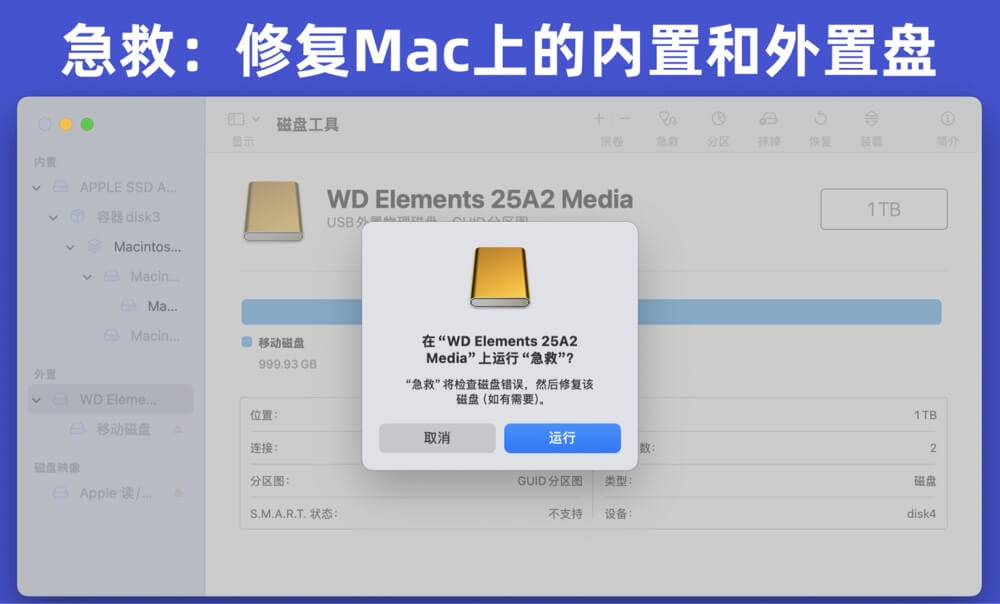
Mac磁盘工具“急救”简介
Mac磁盘工具中的急救功能主要用于检查和修复磁盘错误,确保硬盘或其他存储设备的正常运行。它能够扫描磁盘的目录结构、文件系统以及区块数据,查找可能存在的问题,例如目录损坏、文件系统错误或元数据不一致等。一旦发现问题,急救功能会尝试自动修复这些问题,从而避免数据丢失或系统崩溃。
使用急救功能可以帮助用户解决多种问题,比如无法正常打开文件、磁盘加载缓慢、应用程序无响应、启动失败或频繁出现错误提示等。此外,定期运行急救功能还能维护磁盘健康,延长其使用寿命,尤其对于经常处理大量数据的用户来说尤为重要。
在操作上,用户只需打开“磁盘工具”,选择目标磁盘,点击“急救”按钮即可。整个过程通常需要几分钟时间,具体时长取决于磁盘容量和问题复杂程度。如果急救成功,磁盘将恢复正常状态;如果失败,则可能需要进一步的专业数据恢复服务。
如何使用“急救”来修复和优化磁盘?
Mac用户可能遇到诸多磁盘问题,例如:
- 磁盘权限错误:Mac系统文件权限设置错误,导致无法正常读写磁盘。
- 磁盘空间不足:用户存储的文件过多,导致可用空间耗尽,影响系统运行。
- 外接磁盘无法挂载:外接硬盘或U盘插入后,无法在Finder中显示或使用。
- 磁盘格式不兼容:外接设备使用非Mac兼容的文件系统(如NTFS),导致只能读不能写。
- 磁盘损坏或坏道:物理损坏或逻辑错误导致磁盘数据丢失或无法访问。
- 启动磁盘错误:启动磁盘出现问题,导致Mac无法正常开机或进入系统。
- 时间机器备份失败:磁盘用于时间机器Time Machine备份时出现错误,导致备份中断或失败。
- 分区表错误:磁盘分区信息损坏,导致分区丢失或无法识别。
- 意外断开导致数据丢失:外接磁盘在未安全弹出的情况下被拔出,导致数据损坏或丢失。
- 固态硬盘性能下降:SSD长时间使用后出现速度变慢或异常问题。
- 磁盘名称乱码:磁盘卷标显示为乱码,可能由文件系统错误引起。
- 加密磁盘无法解锁:FileVault加密磁盘因密码问题或系统故障无法正常解锁。
- 系统更新后磁盘问题:macOS升级后可能出现磁盘不兼容或权限混乱的情况。
- 磁盘被锁定:磁盘处于只读状态,无法进行写入操作。
磁盘工具的急救功能主要帮助修复逻辑问题、坏扇区等难题。下面讲解如何使用“急救”来修复和优化Mac本地盘或者外置盘:
- 打开访达 > 应用程序 > 实用工具,最后找到和打开“磁盘工具”。
![Mac磁盘工具急救功能]()
- 确保需要修复的磁盘已经连接好,随后在磁盘工具中选择它。随后点击“急救”。
![Mac磁盘工具急救功能]()
- 点击“运行”开始急救。
![Mac磁盘工具急救功能]()
- 随后将找到错误并进行修复。完毕后您可以在访达左侧栏打开该磁盘,检查是否能够正常使用。
![Mac磁盘工具急救功能]()
急救后数据丢失了?不要担心,3步恢复出来
如果“急救”功能修复磁盘失败或者已经抹除了磁盘中的文件,那么可以使用数据恢复软件来找回无法访问或者丢失的文件。
- 下载和安装强大的Mac数据恢复软件 - 盛炫Mac数据恢复。这款软件不仅功能强大,且简单易用。
- 打开盛炫Mac数据恢复。在磁盘列表中选择数据丢失的盘。
![选择数据丢失的盘]()
- 点击“扫描”。深度扫描技术确保找到所有可以恢复的文件,包括无法访问的文件、已经删除的文件、已经抹掉的文件等。
![扫描丢失数据]()
- 扫描完毕后,您可以预览这些文件。随后选择想恢复的文件,点击“恢复”来保存它们。
![选择恢复数据]()
盛炫Mac数据恢复也具备“急救”功能,可以帮助您修复已经损坏的磁盘。
Mac磁盘工具“急救”功能常见问题(FAQs)
1. 磁盘工具可以修复系统盘吗?
当然可以,您需要打开磁盘工具,选择系统盘(Macintosh HD),然后点击“急救”来修复系统盘。如果Mac无法正常启动,请进入“macOS恢复”,随后选择磁盘工具。选择系统盘,使用“急救”来修复系统盘。
2. 磁盘工具的“急救”功能可以修复NTFS磁盘无法写入数据的错误吗?
不能。Mac系统不兼容NTFS,并不能对其进行写入操作。如果您想像在Windows系统上对NTFS磁盘进行读写那样,那您需要在Mac上安装一个驱动软件 - 例如盛炫NTFS for Mac。
3. “急救”功能可以解决Mac磁盘空间不足的问题吗?
不能,您需要清理Mac内的无用文件来解决磁盘空间不足的问题。盛炫Mac管家可以帮助您轻松且安全地清理所有垃圾文件,释放大量磁盘工具。